当照片被彻底删除时,操作系统通常只是将文件标记为“可覆盖”,而非真正从硬盘中清除,文件数据仍保留在存储介质上,直到被新数据覆盖。因此,在数据被覆盖前,使用专业恢复工具可以扫描并提取这些“隐藏”的文件,可以说使用专业软件来恢复从盘能够文件管理彻底删除的照片是大部分用户的首选方法。
推荐使用易我数据恢复(EaseUS Data Recovery Wizard),它支持恢复电脑硬盘、U盘、移动硬盘、SD卡、相机内存卡等存储设备因删除、提示格式化、已经格式化、隐藏、分区丢失、分区raw、文件系统损坏、部分病毒感染等原因丢失的数据,简单几步操作就能轻松找回从文件管理彻底删除的照片,具体可以参考以下步骤:
步骤1.打开运行易我数据恢复(EaseUS Data Recovery Wizard),选择彻底删除的照片之前保存的磁盘(如D盘)并点击“查找丢失数据”,软件开始扫描D盘。
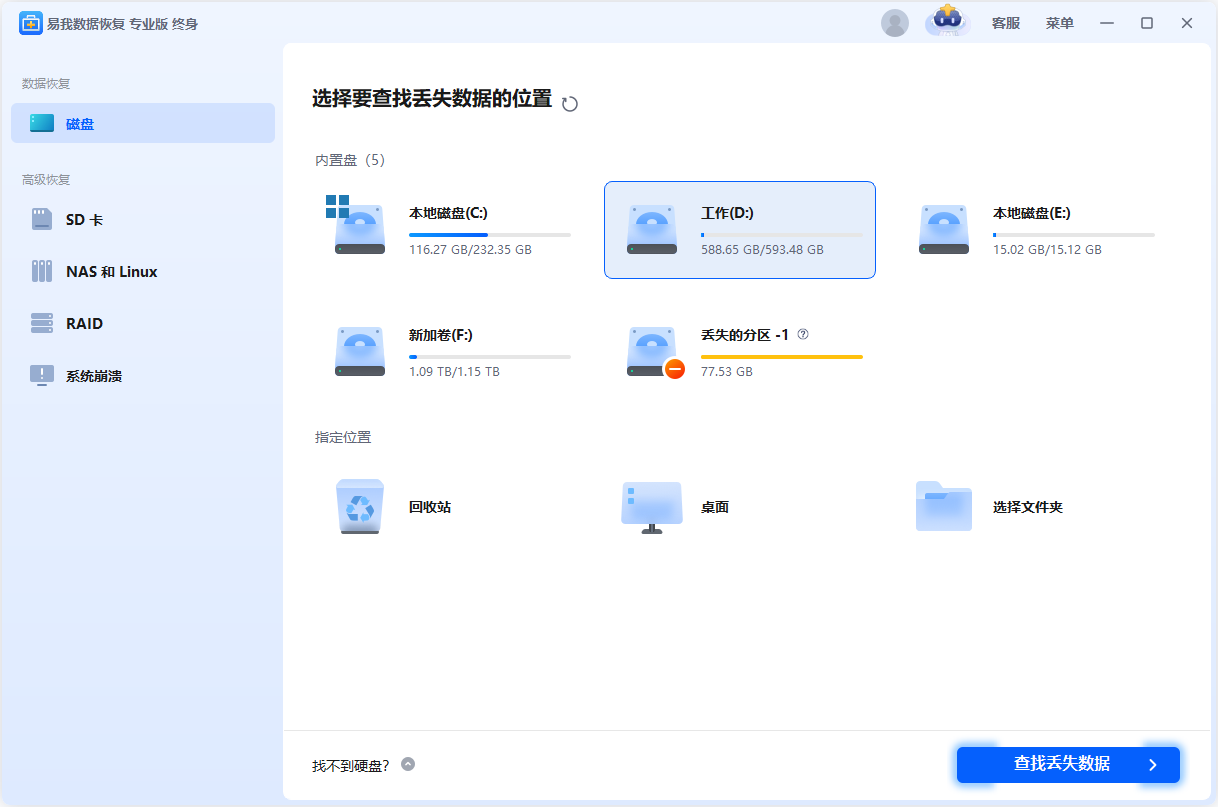
步骤2.在扫描过程中可以随时暂停或终止扫描,也可以对找到的照片进行免费预览,或执行恢复操作。扫描完成后或在发现对应照片后暂停/终止,找到并勾选照片进行恢复。如果您记得原始文件路径,可以通过路径找到数据,否则,您可以通过类型找到多种格式的照片。右上角搜索照片或文件夹名称,可以帮助您快速找到所需照片。
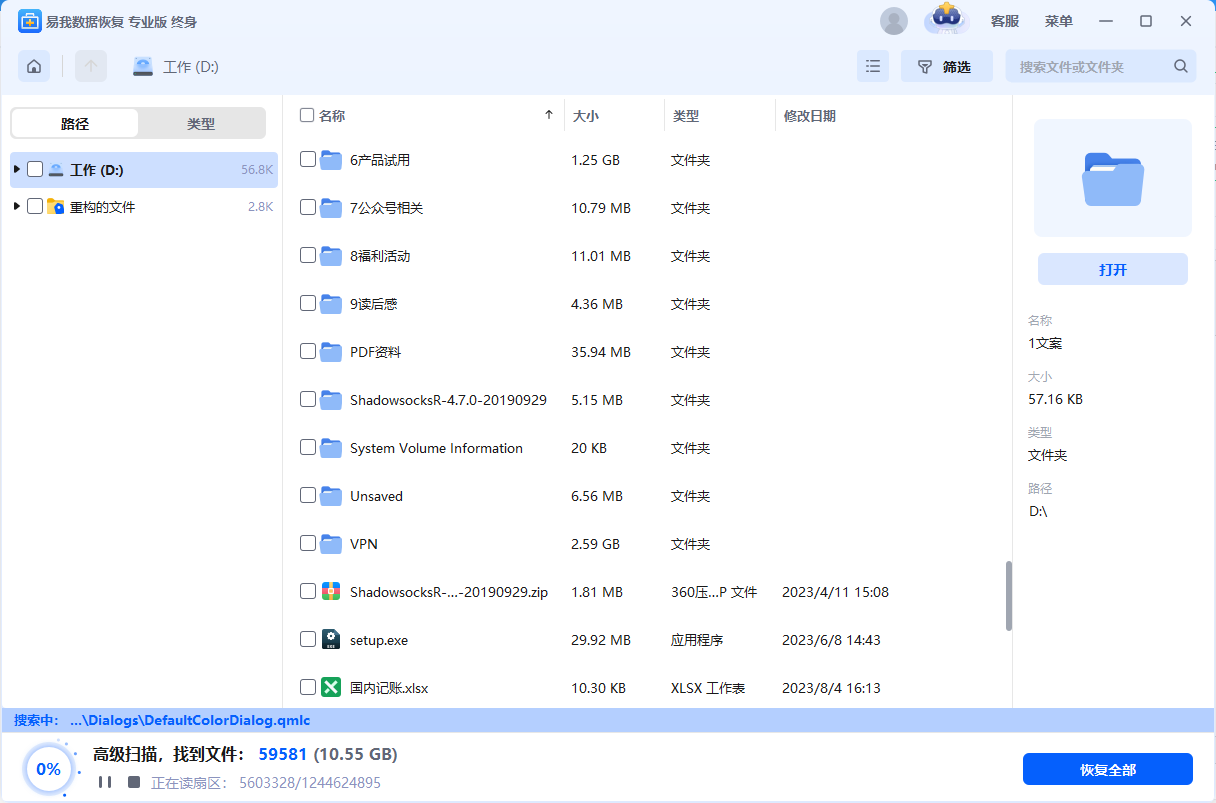
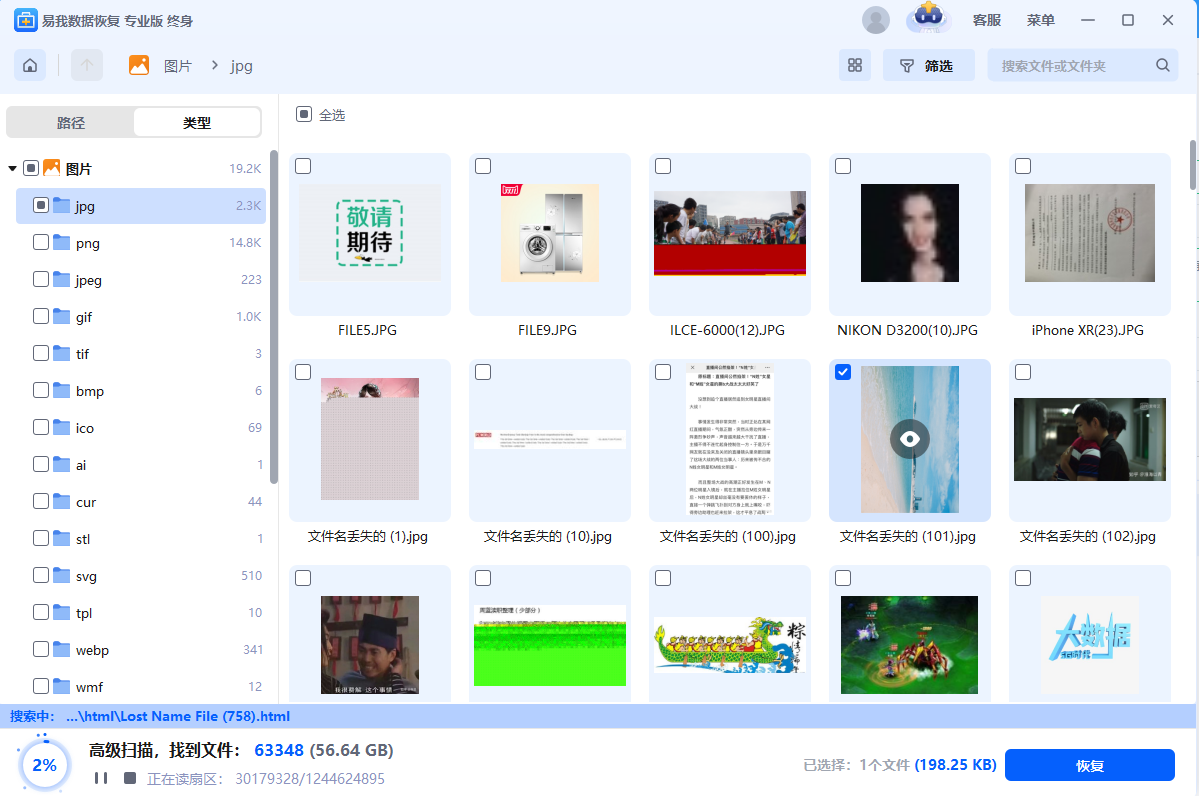
步骤3.在确认是彻底删除的照片无误后,点击“恢复”或“恢复全部”,选择保存路径并点击“保存”。
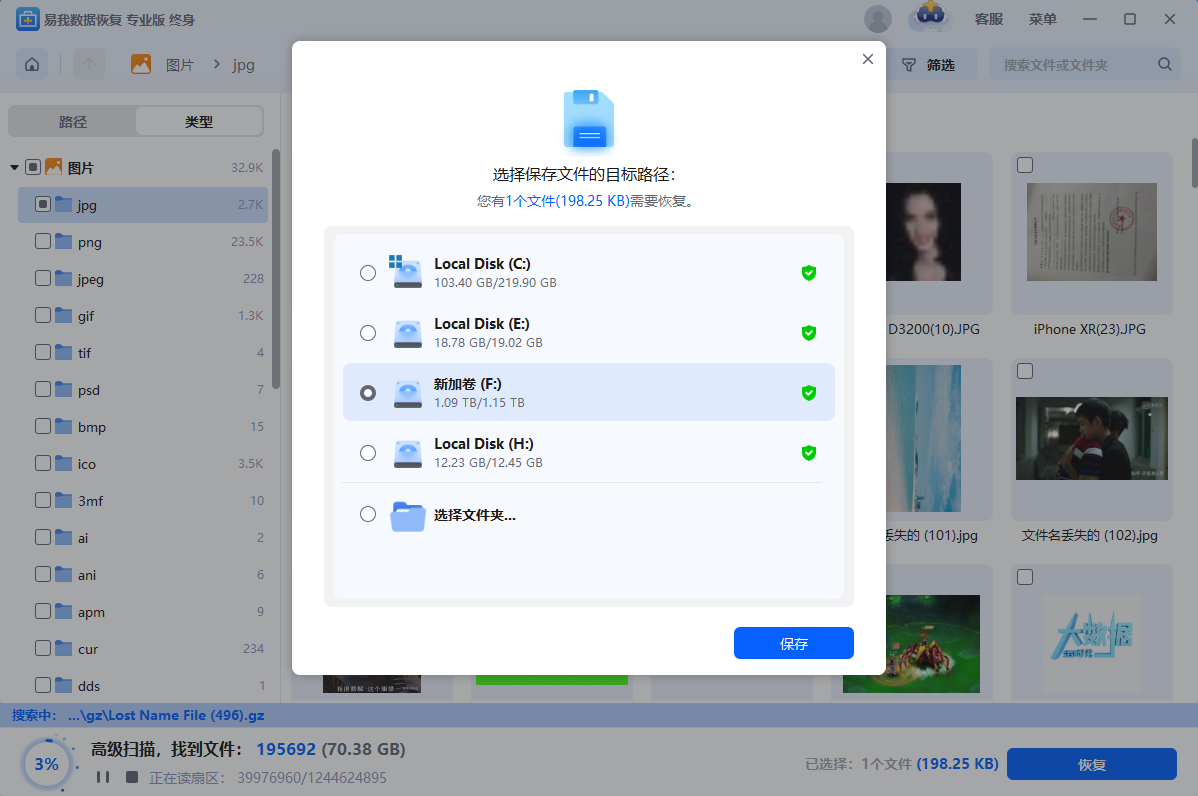
步骤4.等待照片保存完毕可直接查看已恢复的文件,以确认照片文件恢复无误。(如果在操作过程中有不懂的地方,可点击上方“客服”寻求免费帮助)

若您定期使用Windows备份、OneDrive、Google Drive或第三方备份工具(如易我备份专家),可直接从备份中还原照片:
Windows备份还原:进入“控制面板”→“系统和安全”→“备份和还原”,选择“还原我的文件”并按向导操作。
云存储恢复:登录云账户,进入“回收站”或“已删除文件”文件夹,找回被删除的照片。
对于熟悉命令行的用户,可尝试通过chkdsk或attrib命令修复分区错误或取消文件隐藏属性,但成功率较低,且可能破坏数据结构,需谨慎操作。
从文件管理彻底删除的照片怎么恢复?当我们彻底删除照片后,应立即停止对该分区的读写操作,防止数据覆盖而增加恢复难度甚至无法恢复。在没有备份的前提下,在下建议大家直接使用专业数据恢复软件——易我数据恢复来恢复彻底删除的照片,简单易操作,轻松几步就能成功找回。